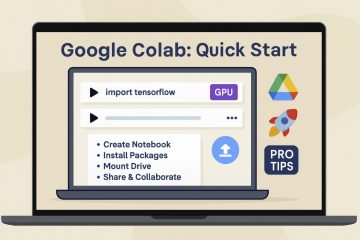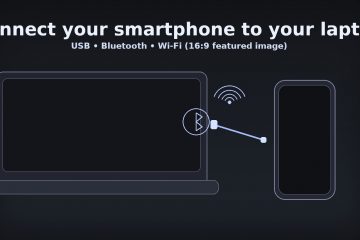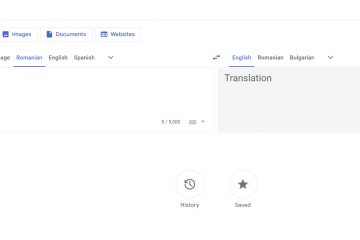.single.post-author, ผู้เขียน: Konstantinos Tsoukalas อัปเดตล่าสุด: 9 ตุลาคม 2025
ในคู่มือนี้ เราจะแสดงวิธีค้นหาผู้ใช้ที่ถูกปิดใช้งานใน Microsoft 365 โดยใช้ทั้ง Microsoft 365 Admin Center และ PowerShell
การจัดการบัญชีผู้ใช้อย่างมีประสิทธิภาพเป็นส่วนสำคัญของการจัดการ IT ใน Microsoft 365. เมื่อเวลาผ่านไป ผู้ใช้อาจออกจากองค์กร เปลี่ยนบทบาท หรือปิดใช้งานบัญชีของตนด้วยเหตุผลด้านความปลอดภัย ด้วยการค้นหาการใช้งานที่ถูกปิดใช้งาน/ถูกบล็อก คุณสามารถช่วยรักษาสภาพแวดล้อมของคุณให้เป็นระเบียบ หลีกเลี่ยงความเสี่ยงด้านความปลอดภัย และขจัดความยุ่งเหยิงได้
3 วิธีในการค้นหาผู้ใช้ที่ถูกปิดใช้งานใน Microsoft 365
ค้นหาผู้ใช้ที่ถูกปิดใช้งานในศูนย์การจัดการ Microsoft 365 ค้นหาผู้ใช้ที่ถูกปิดใช้งานใน Azure Active Directory (Entra ID) ค้นหาผู้ใช้ที่ถูกปิดใช้งานโดยใช้ PowerShell
วิธีที่ 1. วิธีค้นหาบัญชีผู้ใช้ที่ถูกปิดใช้งานในศูนย์การจัดการ Microsoft 365
หากต้องการค้นหาผู้ใช้ที่ถูกปิดใช้งาน/ถูกบล็อกในศูนย์การจัดการ O365
1. ไปที่ ศูนย์การจัดการ Microsoft 365
2. ในเมนูด้านซ้าย ให้เลือก ผู้ใช้ > ใช้งานอยู่ ผู้ใช้
3. ขยายเมนู “ชุดตัวกรอง”และเลือก ตัวกรองใหม่
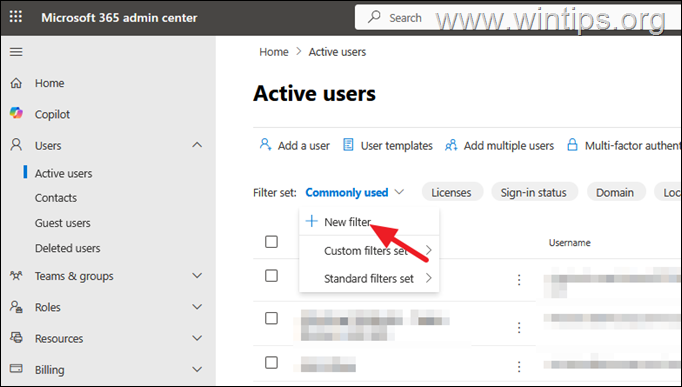
4. พิมพ์ชื่อสำหรับตัวกรองใหม่ (เช่น”การลงชื่อเข้าใช้ถูกบล็อก”) จากนั้นที่ สถานะการลงชื่อเข้าใช้ ให้เลือก”การลงชื่อเข้าใช้ถูกบล็อก“จากนั้นคลิกเพิ่ม
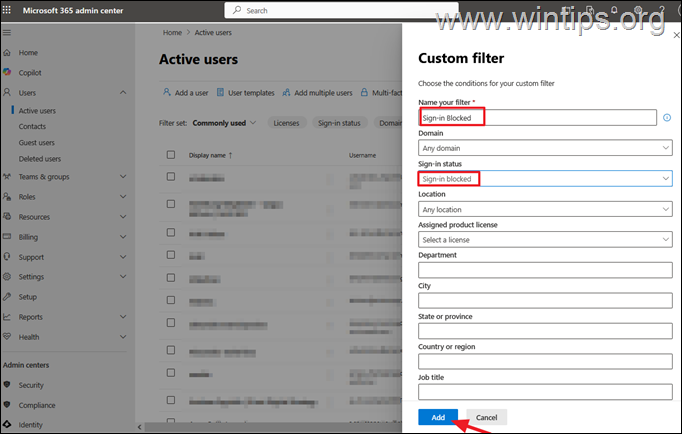
5. เท่านั้นเอง ตอนนี้คุณจะเห็นผู้ใช้ที่ ปิดการใช้งาน *
* หมายเหตุ:
1. ใน Microsoft 365 โดยทั่วไป”ปิดใช้งาน”หมายความว่าการลงชื่อเข้าใช้นั้นถูกบล็อก
2. จากนี้ไป ตัวกรองใหม่จะสามารถใช้งานได้ในเมนู’ตัวกรองแบบกำหนดเอง’เสมอ
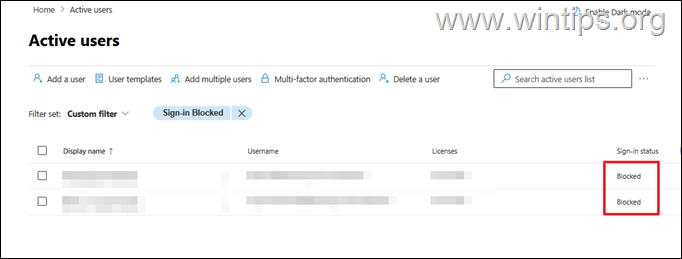
วิธีที่ 2 วิธีค้นหา บัญชีที่ถูกปิดใช้งานใน Azure Active Directory (Microsoft Entra ID)
หากต้องการค้นหาผู้ใช้ที่ไม่ได้ใช้งานใน Microsoft Entra Admin Center:
1. ไปที่ Microsoft 365 Entra Admin center (Entra ID)
2. ในเมนูด้านซ้าย ให้เลือก ผู้ใช้ > ผู้ใช้ทั้งหมด
3. คลิก เพิ่มตัวกรอง (1) เลือก”ตัวกรอง: บัญชีที่เปิดใช้งาน” (2),”ค่า: ไม่“(3) และคลิก นำไปใช้ (4)
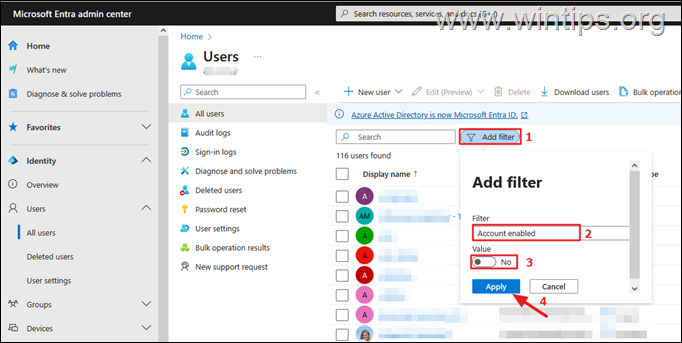
วิธีที่ 3 วิธีค้นหาผู้ใช้ที่ถูกปิดใช้งานโดยใช้ PowerShell
หากต้องการดูรายการบัญชีที่ถูกปิดใช้งานทั้งหมดผ่าน PowerShell:
1. เปิด PowerShell ในฐานะผู้ดูแลระบบ และเชื่อมต่อกับ Microsoft Graph
2. หลังจากการเชื่อมต่อ ให้คำสั่งต่อไปนี้เพื่อดูบัญชีที่ถูกปิดใช้งานทั้งหมดในสภาพแวดล้อม Microsoft 365 ของคุณ:
Get-MgUser –Filter “accountEnabled eq false”| เลือก DisplayName, UserPrincipalName 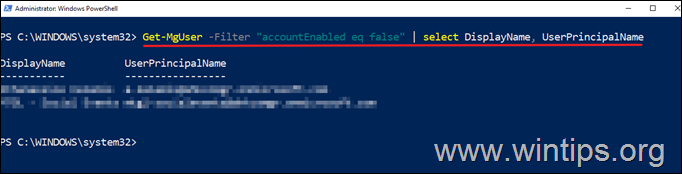
บทสรุป:
ไม่ว่าคุณจะเป็นผู้ดูแลระบบไอทีหรือเจ้าของธุรกิจที่รู้วิธีค้นหา บัญชีผู้ใช้ที่ถูกปิดใช้งาน-ที่ถูกบล็อกไม่ให้ลงชื่อเข้าใช้-ใน Microsoft 365 เป็นสิ่งจำเป็น ในคู่มือนี้ เราจะอธิบายวิธีการต่างๆ ให้คุณทราบเพื่อค้นหาผู้ใช้ที่ถูกปิดใช้งานโดยใช้ Microsoft 365 Admin Center, PowerShell และ Microsoft Entra ID (Azure AD)
แค่นั้นแหละ! แจ้งให้เราทราบหากคำแนะนำนี้ช่วยคุณได้โดยแสดงความคิดเห็นเกี่ยวกับประสบการณ์ของคุณ โปรดกดไลค์และแบ่งปันคู่มือนี้เพื่อช่วยเหลือผู้อื่น
หากบทความนี้มีประโยชน์สำหรับคุณ โปรดสนับสนุนเราด้วยการบริจาค แม้แต่เงิน 1 ดอลลาร์ก็สามารถสร้างความแตกต่างได้มากสำหรับเราในความพยายามของเราที่จะช่วยเหลือผู้อื่นต่อไปในขณะที่ทำให้ไซต์นี้ฟรี: 
 Konstantinos เป็นผู้ก่อตั้งและผู้ดูแลระบบของ Wintips.org ตั้งแต่ปี 1995 เขาทำงานและให้การสนับสนุนด้านไอทีในฐานะผู้เชี่ยวชาญด้านคอมพิวเตอร์และเครือข่ายแก่บุคคลและบริษัทขนาดใหญ่ เขามีความเชี่ยวชาญในการแก้ปัญหาที่เกี่ยวข้องกับ Windows หรือผลิตภัณฑ์อื่นๆ ของ Microsoft (Windows Server, Office, Microsoft 365 ฯลฯ) กระทู้ล่าสุดโดย Konstantinos Tsoukalas (ดูทั้งหมด)
Konstantinos เป็นผู้ก่อตั้งและผู้ดูแลระบบของ Wintips.org ตั้งแต่ปี 1995 เขาทำงานและให้การสนับสนุนด้านไอทีในฐานะผู้เชี่ยวชาญด้านคอมพิวเตอร์และเครือข่ายแก่บุคคลและบริษัทขนาดใหญ่ เขามีความเชี่ยวชาญในการแก้ปัญหาที่เกี่ยวข้องกับ Windows หรือผลิตภัณฑ์อื่นๆ ของ Microsoft (Windows Server, Office, Microsoft 365 ฯลฯ) กระทู้ล่าสุดโดย Konstantinos Tsoukalas (ดูทั้งหมด)